Viss, kas nepieciešams, lai instalētu iecienītāko pārlūkprogrammu
- Microsoft Edge nav oficiāli saderīgs ar ChromeOS, taču jūs joprojām varat to izmantot Chromebook datorā.
- Jūs varat lejupielādēt un instalēt pārlūkprogrammu, izmantojot Linux virtuālo vidi.
- Vēl viena iespēja ir doties caur Google Play veikalu.
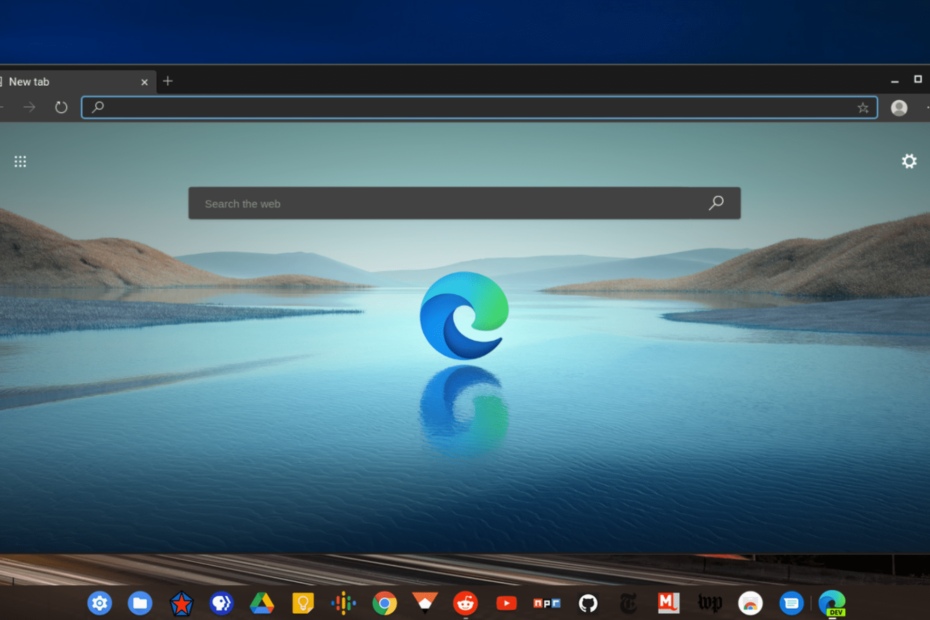
- Viegla migrācija: Izmantojiet Opera One palīgu, lai pārsūtītu esošos datus, piemēram, grāmatzīmes, paroles un daudz ko citu;
- Optimizēt resursu izmantošanu: Opera One izmanto jūsu Ram efektīvāk nekā Edge;
- Uzlabota konfidencialitāte: Integrēts bezmaksas un neierobežots VPN;
- Nav reklāmu: Iebūvētais reklāmu bloķētājs paātrina lapu ielādi un aizsargā pret datu ieguvi
- ⇒ Iegūstiet Opera One
Kamēr Chrome, noklusējuma pārlūkprogramma Chromebook datoram, veic diezgan labu darbu, lietotāji joprojām meklē citas iespējas. Viena no iespējām, ko lietotāji pēta, ir iespēja instalēt Microsoft Edge Chromebook datorā.
Šajā detalizētajā rokasgrāmatā mēs jums parādīsim, kā lejupielādēt un instalēt pārlūkprogrammu, nezaudējot sviedrus.
Vai varu instalēt Microsoft Edge Chromebook datorā?
Microsoft Edge netiek oficiāli atbalstīts operētājsistēmā Chrome OS. Tas ir tāpēc, ka operētājsistēmas noklusējuma pārlūkprogramma ir Chrome, un tam tiek piešķirta liela nozīme.
Tomēr ir neoficiāli un droši veidi, kā instalējiet pārlūkprogrammu savā sistēmā. Tas prasa tikai dažus trikus šeit un tur, un jūsu ierīcē darbosies Microsoft Edge.
Kā Chromebook datorā lejupielādēt un instalēt Edge?
1. Izmantojot Linux
1.1. Iespējot Linux
- Noklikšķiniet uz laika apgabala Chromebook datorā un noklikšķiniet uz Zobrata ikona atvērt ChromeOS iestatījumi.
- Pēc tam noklikšķiniet uz Papildu opciju kreisajā rūtī.
- Tagad atlasiet Izstrādātāji opciju.
- Izvēlieties Ieslēdz opcija blakus Linux izstrādes vide.
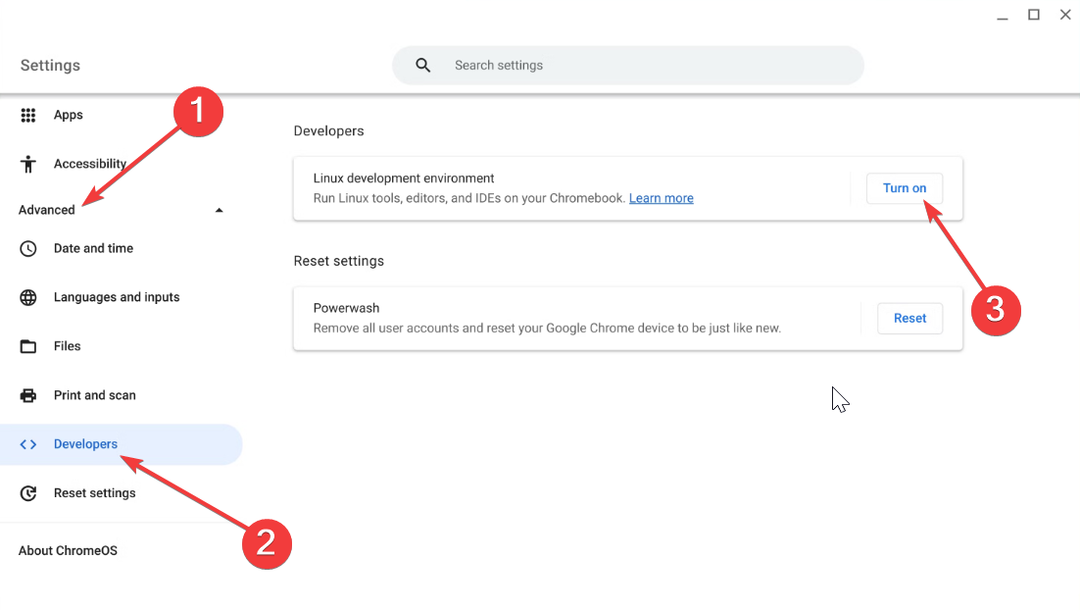
- Visbeidzot, izpildiet ekrānā redzamos norādījumus, lai pabeigtu procesu.
Pirmā lieta, kas jādara, ja vēlaties lejupielādēt un instalēt Microsoft Edge Chromebook datorā, ir savā ierīcē iespējot Linux. Bet, lai to izdarītu, jūsu sistēmai ir jāatbalsta lietotnes.
Turklāt, lai veiktu šo uzdevumu, jūsu sistēmā ir jādarbojas ChromeOS 80 vai jaunākai versijai. Visbeidzot, ņemiet vērā, ka šis process prasīs kādu laiku.
Tas ir tāpēc, ka jūsu ierīcē būs jālejupielādē Linux un jāstartē konteiners. Tātad, jums ir jābūt pacietīgam.
1.2. Lejupielādējiet un instalējiet Edge
- Dodieties uz oficiālā Microsoft Edge lejupielādes lapa pārlūkprogrammā Chrome.
- Ritiniet lapu uz leju un noklikšķiniet uz Linux (.deb) saite blakus Microsoft Edge tagad ir pieejams operētājsistēmā Linux opciju.
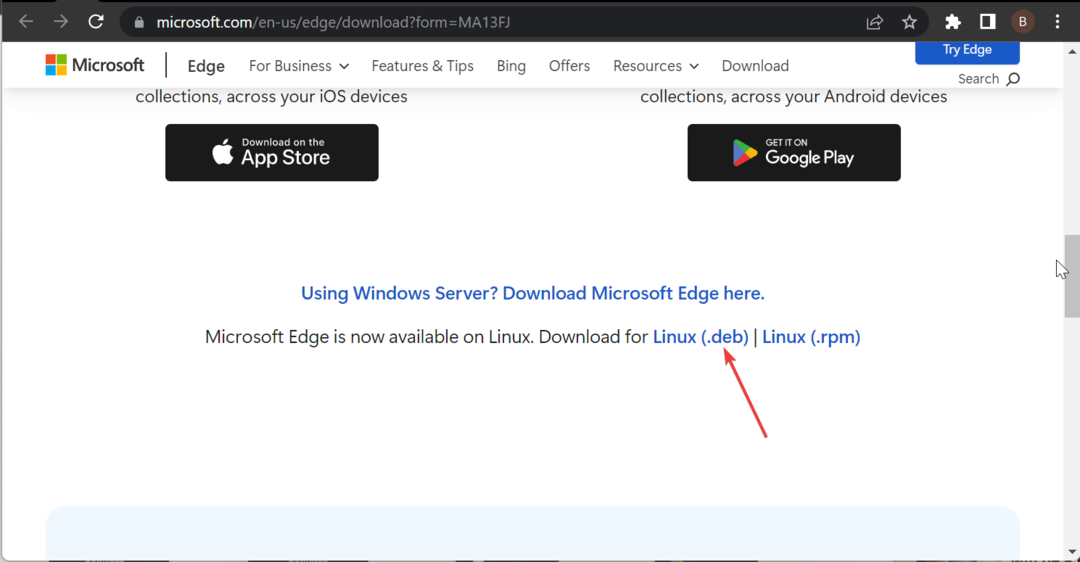
- Tagad noklikšķiniet Pieņemiet un lejupielādējiet pogu un gaidiet, līdz lejupielādes process ir pabeigts.
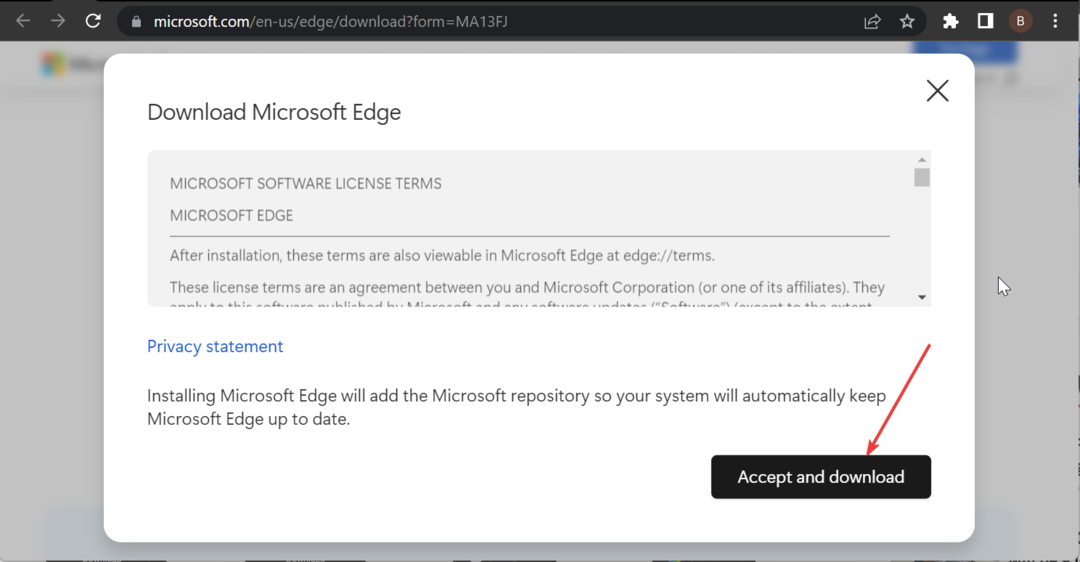
- Pēc tam veiciet dubultklikšķi uz lejupielādētā faila, lai to palaistu.
- Veiciet dubultklikšķi uz Microsoft Edge stabils opciju.
- Visbeidzot noklikšķiniet uz pogas Instalēt, pēc tam noklikšķiniet uz pogas labi lai pabeigtu procesu.
Nākamais solis, lai lejupielādētu un instalētu Microsoft Edge Chromebook datorā, ir ar Linux saderīgas versijas lejupielāde.
- Labojums: STATUS_ACCESS_DENIED programmā Microsoft Edge
- Kā ierakstīt tālummaiņas sapulci Chromebook datorā
- 2 ātri veidi, kā instalēt Windows 11 Chromebook datorā
- Chromebook dators netiek uzlādēts virs 1%? Kā to labot
- Kā mainīt atklāšanas rūts izmēru programmā Microsoft Edge
Kad instalēšanas process ir pabeigts, pārlūkprogrammai jābūt pieejamai jūsu ierīcē. Tomēr ir dažas lietas, kas jums jāzina par Edge palaišanu Linux virtuālajā mašīnā Chromebook datorā.
Daži lietotāji ir sūdzējušies, ka viņi nevarēja izmantot Chromebook datora kameru Edge. Tāpat acīmredzami nav aparatūras paātrinājuma.
Līdz ar to ir ievērojams grafikas veiktspējas kritums. Vēl viena lieta, kas jāņem vērā, ir tāda, ka jums var būt grūti mainīt Microsoft Edge loga izmērus, tādējādi radot problēmas dažu fontu atveidē.
Bet, ja jums patiešām ir jāizmanto Edge, šīs ir nelielas problēmas, kurām nevajadzētu jūs atturēt.
2. Izmantojot Google Play veikalu
- Palaidiet Google Play veikals lietotni savā Chromebook datorā.
- Meklēt Microsoft Edge un noklikšķiniet uz lietotnes.
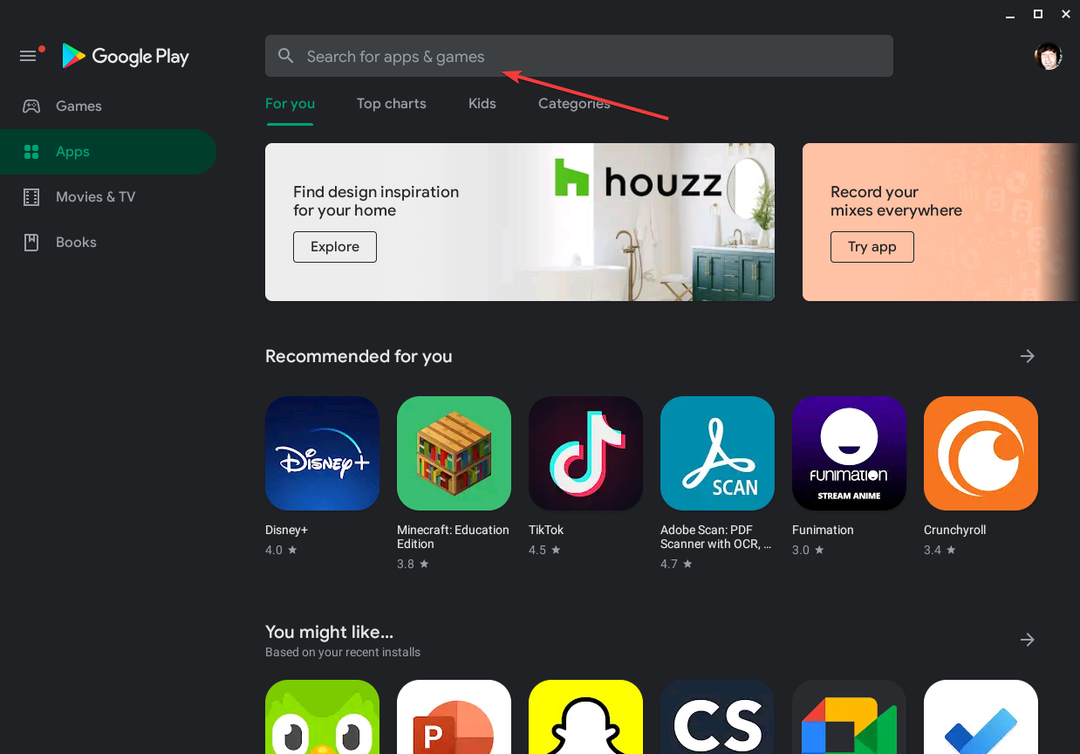
- Tagad noklikšķiniet uz Uzstādīt pogu un gaidiet, līdz process tiks pabeigts.
Šī metode ir citādi īss un tiešs veids, kā lejupielādēt un instalēt Microsoft Edge Chromebook datorā. Ņemiet vērā, ka, lai izmantotu šo metodi, ierīcē ir jābūt lejupielādētam un instalētam Google Play veikalam.
Ņemiet vērā arī to, ka paroles un informācijas sinhronizācija ar pārlūku Chrome nenotiek tiešā veidā. Lai pabeigtu darbu, jums jāizmanto Microsoft automātiskās aizpildes Chrome paplašinājums.
Tagad mēs varam pabeigt šo detalizēto rokasgrāmatu par Microsoft Edge lejupielādi un instalēšanu Chromebook datorā. Lai gan pārlūkprogramma nav saderīga ar operētājsistēmu, abas iepriekš minētās metodes palīdzēs to izmantot bez piepūles.
Ja vēlaties zināt kā lejupielādēt un instalēt pārlūkprogrammu Safari Chromebook datorā, skatiet mūsu visaptverošo rakstu par veicamajām darbībām.
Ja, veicot iepriekš minētās darbības, rodas problēmas, sazinieties ar mums tālāk esošajos komentāros.

